Hogyan kell helyesen konfigurálni a routert - router
Beállításával kapcsolatban WiFi router Planet WRT-414.

Így kezdődik. Először, meg kell csatlakoztatni a routert az egyik PC patch kábelt, ami ezzel jár benne, valamint egy hálózati útválasztó csatlakozik a hálózati adapter

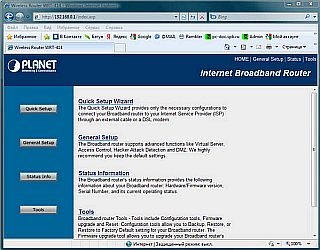
A fő router beállítási képernyőn. Válassza Általános beállítások.
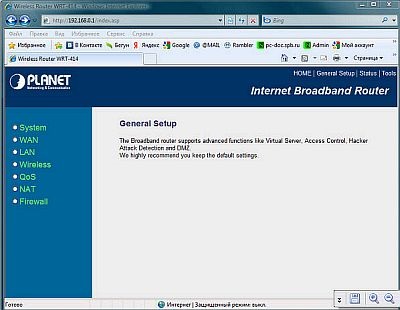
Megyünk érdekében, először válassza ki a rendszer.
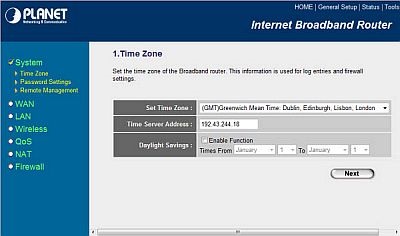
Mint látható, az időzóna fülön beállíthatja az időbeli időzóna
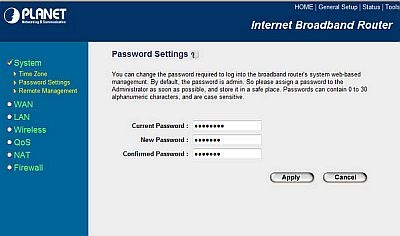
A jelszó beállítások lehetővé teszik, hogy változtassa meg az alapértelmezett jelszót (admin) a másikra. Először lépett a régi jelszót, majd kétszer - új. A Remote Management lapon állítsa be a paramétereket a távoli adminisztrációt az útválasztó (interneten keresztül). Ez nem szükséges megváltoztatni semmit, hadd maradjon az alapértelmezett. Menj előre - beállítás a külső hálózat az Internet szolgáltatót. WAN lap.
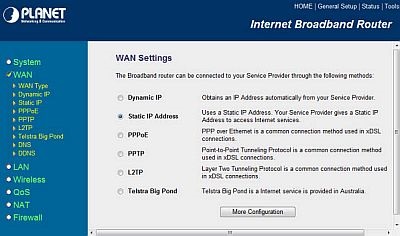
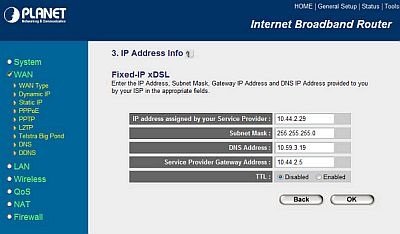
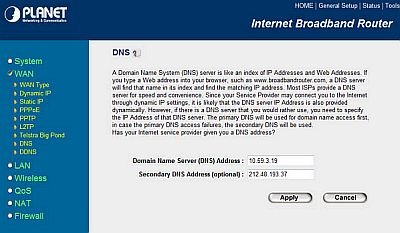
Ne felejtsük el, hogy az OK gombot változtatások után a router beállításait, és kész. Most itt az ideje, hogy konfigurálja a belső számítógépes hálózaton. Jól halad - megy a LAN fület.
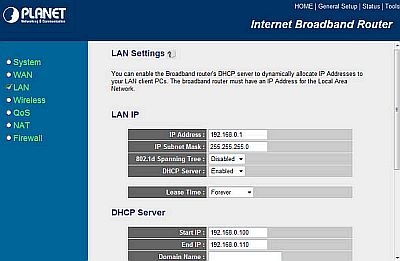
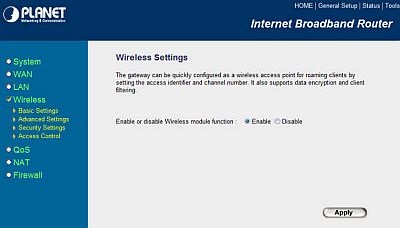
Vezeték nélküli beállítások Tab és neskolkiz füleket kívánt létrehozni vagy ki wifi hálózati router, meg a kívánatos egyedi hálózati neve angolul, meg a biztonsági beállításokat - rádiós csatorna számát, a módszert és összetettsége adattitkosítás, valamint jelszavát a wifi hálózat .
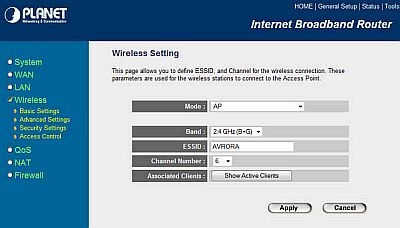
A mi esetünkben, ESSID - a neve wifi hálózat, csatorna Namber - rádiócsatorna számát, MODE - Adat üzemmód wifi. Minden hagyja meg az alapértelmezett kivéve a hálózat nevét és a csatorna számát. Ezek manuálisan beállítani. Mentse a változtatásokat, és lépni a következő lapra Advanced (További beállítások lehetőséget wifi router)
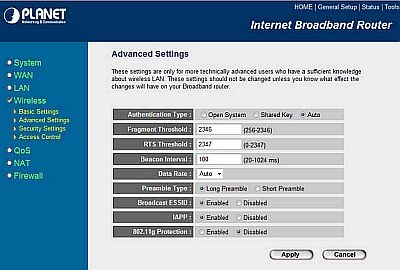
Ebben az esetben hagyja a dolgokat, ahogy vannak, nem akar semmit változtatni itt. menj Biztonsági beállítások lapon (biztonsági beállítások)
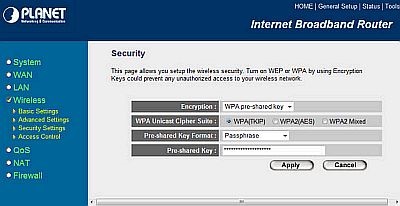
Ebben az esetben: titkosítás - titkosítási módszer, úgy döntöttünk, a WPA előre megosztott kulcs, típus - TKIP. és jelszót, hogy belépjen a helyi hálózat - Pre-Shared Key. Kérve véletlenszerűen, és gondosan jegyezze meg vagy írja :-). Egyre több itt beállítani semmit nem kell. Menj a NAT lapra.
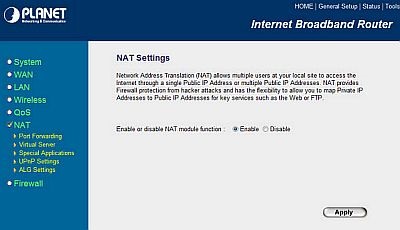
NAT engedélyezni kell, különben nem fogja látni az interneten, mint a fülüket :-). Tűzfal bekapcsolása lapon (Surge) vagy tűzfal.
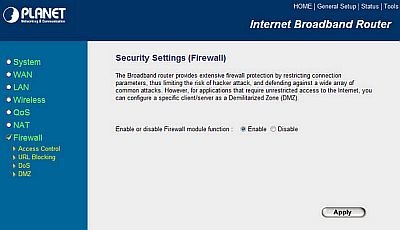
Beállításával kapcsolatban WiFi router Asus WL-520GC
Csatlakoztatása után a kábelt, melyet a lakásban, hogy a hozzáférési pont, meg kell tenni az elsődleges beállításokat a hálózati kártya. Ehhez az szükséges, hogy menjen a tulajdonságait a hálózati kártya tulajdonságai a TCP / IP protokoll és az Internet állítsa be a paramétereket megfelelően a képen:

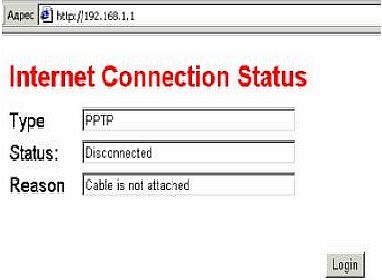

Ezután menj a lap IP Config - WAN LAN. Itt a következő beállításokat kell tenni:
1) WAN Connection Type: PPTP
3) Get DNS-kiszolgáló automatikusan? - Nem
DNS Server1: 195.98.64.65 DNS Server2: 195.98.64.66
4) Felhasználói név - a felhasználói nevét (a fiók neve)
5) jelszó - Jelszava
6) A fogadó neve: pptp.freedom
7) A fogadó szerver: pptp.freedom
Ezután kattintson az Apply gombra.
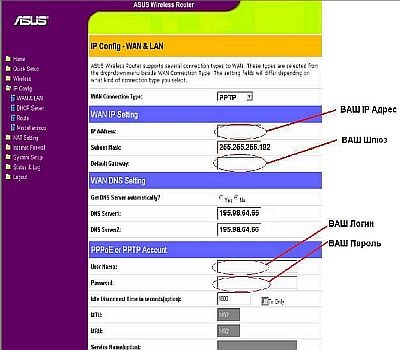
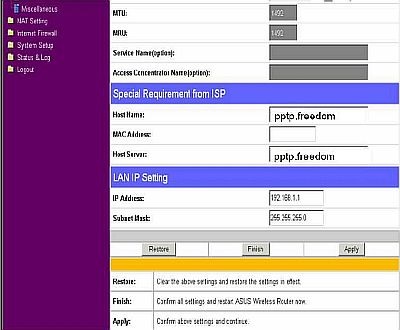
Ezután menj a lap IP Config - útvonal.
Alkalmazás a routing tábla? - Igen
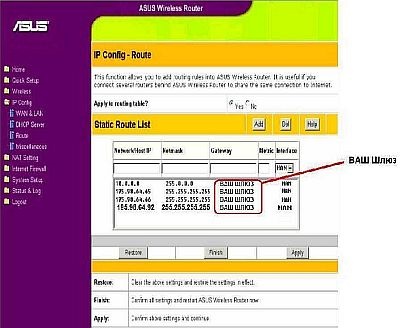
Ezután menjen a Wireless fül - Interface.
Ahhoz, hogy egy biztonságos vezeték nélküli kapcsolat, adja meg a következő beállításokat a router:
Vezeték nélküli mód - Csak 54g
Hitelesítési módszer - WPA-Personal
WPA titkosítás - TKIP + AES
WPA Pre-Shared Key - adja meg a titkosítási kulcs hossza 8-63 karakter lehet. Használt kulcsot kell megadni, amikor az ügyfelek csatlakozni a hozzáférési ponthoz.
WEP titkosítás - Semmi
Key Index - kulcs2
Hálózati kulcs Rotation Interval - 0
Ezután kattintson az Apply gombra.
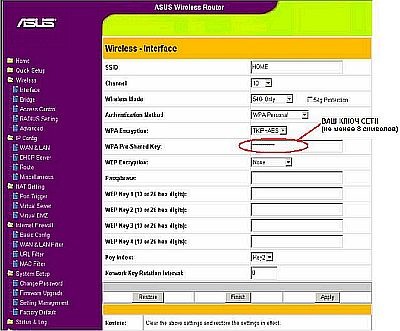
Ezután kapcsolja be a Wireless fülön - Bridge
Csatlakozás AP Remote Bridge lista? - Nem
Ezután kattintson az Apply gombra.
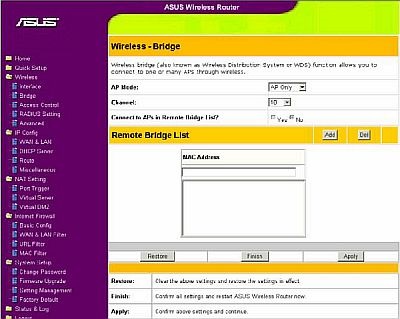
Ezután kapcsolja be a Wireless fülön - Access Control
MAC Access Mode - Disable
Majd az Alkalmaz
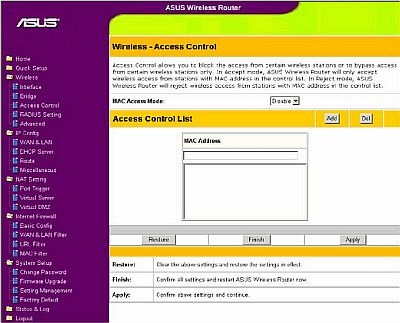
A megjelenő ablakban kattintson SaveRestart
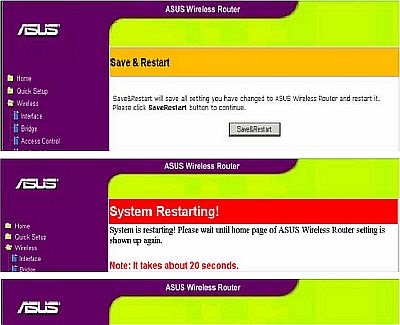

A jelszó módosításához be kell menni a fül Rendszer beállítás - Jelszó módosítása. Az Új jelszó megadása az új jelszót az Új jelszó - erősítse meg a jelszót, majd nyomja meg a Mentés gombot.
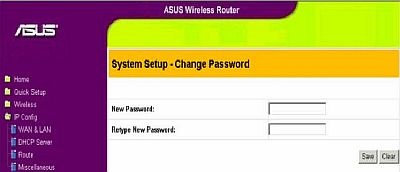
Most kell, hogy hozzanak létre egy vezeték nélküli hálózati kapcsolat a számítógépen. Ehhez menj a Start / Vezérlőpult / Hálózati kapcsolatok panel. Kattintson a jobb gombbal válasszuk ki a hálózati kártya ( „vezeték nélküli”), és válassza ki a „Tulajdonságok” a helyi menüből.
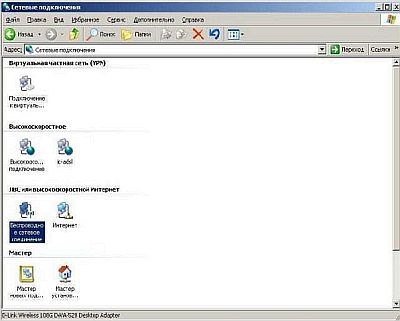
A gördítősáv válassza ki az elemet az „Internet Protocol (TCP / IP)» és kattintson a »Properties«.

Az „Általános” fülre, töltse ki a megfelelő terméket, mint az ábrán látható. Kattintson «OK».

Beállítások konfigurálása wi-fi kártya titkosítást. Ehhez kattintson a címkén a hálózati kártya jobb alsó sarokban az óra mellett. Úgy dönt, hogy telepítse a vezeték nélküli hálózathoz.

Konfiguráció varázsló „Tovább” gombra.

Adja meg a hálózat nevét (alapértelmezett) alapértelmezés szerint. Jelölje meg a elemet az ábrán látható módon.
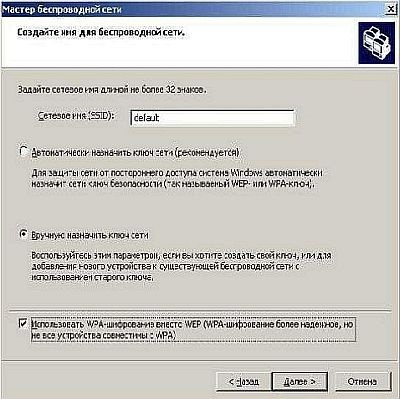
Hálózati kulcs egy megadott jelszó beállítani a hozzáférési pontot.
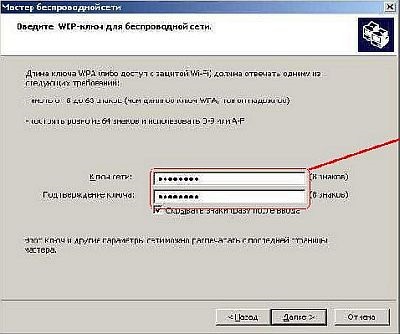
Ön adja meg a hálózatot.
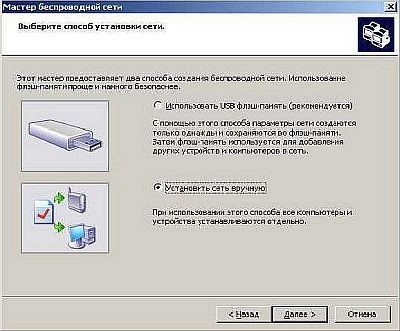
Pont a „Befejezés” befejezi a beállítást

4. szerezni a hálózati kártya BB hálózati kábel (RJ-45 csatlakozó) a kiürített nyílásba Stick kábelt a router (beleértve) és a másik vége a szúrt a router maga Asus WL-520g (kell kötve a kivezető) a LAN1 aljzat . Várja meg, amíg az összes zakontachitsya (a jobb alsó sarokban látható folyamat).
7. Ismét nyomja meg a bal oldali oszlopban a «Gyors telepítési» böngészőablakban. Kiválasztása időzóna «03, Moszkva» kattintva «következő». Tedd a kör helyzetben «ADSL vagy más típusú kapcsolat, amely a statikus IP-címet». Kattintson «következő» és adja meg a beállításokat, hogy adtál az üzemeltető (ip, mask, gateway, dns). Ha nem érti, miről van szó, akkor a következő beállításokat másolt egy lapon a 2. szakasz a kézikönyv. Kattintson «következő» SSID mező nevének «Voffka», a biztonsági szint: alacsony (Nincs), kattintson a Befejezés és várjon 20 másodpercet. Mi betartjuk a WAN aljzat (a pápa router) hálózati kábelt (azok, akik adta meg a szolgáltató). 20. Menj előre másodperc: „Start” - „Vezérlőpult” - „Network podkyucheny” - amikor az ötlet egy új ikon: internet átjárót. Ha igen, akkor gratulálok, most már az interneten a nagy vak! Ennek ellenőrzéséhez beírja «ya.ru» böngészőablakban. A laptop vagy PDA (Wi-Fi), illetve ez ugyanaz lesz, ha a vegyület (nem fogom festeni, semmi fancy).
8. Abban a pillanatban, a Wi-Fi hálózat nem biztonságos. Hogy megvédje szükséges, hogy bemegy a beállításokat a router (5. pont), és nyomja meg «Wireless». válassza ki a titkosítási módszer «Hitelesítési módszer». például «Shared Key», például egy 64 bites mező «WEP Key 1 (10 vagy 26 hexadecimális számjegy)» írja be a jelszót, például "9215877081". «Befejezés» és a túlterheléstől. Minden hálózat titkosított, azaz a. E. tud csatlakozni csak Ön és szomszédja marad a repülés, mert nem ismeri a jelszót.
9. Internet már van. De! Ha leállt STRONG DC ++ (vagy inkább dolgozik, de a „keresés”, például nem működik), akkor olvass tovább.
11. Tegyen egy kört a „tűzfal kézi port forwarding”, és adja a területen „külső WAN / IP» ugyanazt az IP, amelyik akkor a szolgáltató (az egyik, hogy beírtuk az első sorban a papírdarabot 2. lépés), és hogy egy csekket «ne engedje HUB / UPnP felülírni»
12. Írunk a lap TCP és UDP portokat.
13. Menj a beállítások az útválasztó (5. pont), és kattintson a «NAT beállítások» - «Virtual Server». Tegyen egy kört «Enable Virtual Server?» A «Igen» helyzetbe.
14. Most ki kell töltenie a «Virtual Server List». Field «jól ismert alkalmazások» - jelentése «Felhasználó által definiált». Ezután azt kell, hogy négy sort. Ehhez a földeken de következetesen próbál vezetni egy (Port Range, Helyi ip Nyelv port protokoll leírása) és nyomja meg a «hozzáadás» gombot. Az első két sor a következő területeken: «Port Range» és a «Local Port» akkor szerepelt először érték kerül rögzítésre a papírlapra (12. o.), A harmadik és a negyedik sor - a második érték.
15. Ennek eredményeképpen megkapjuk valami ehhez hasonló darab:
9392 9392 192.168.1.2 TCP StrongDC
9392 192.168.1.2 9392 UDP StrongDC
14466 14466 192.168.1.2 TCP StrongDC
192.168.1.2 14466 14666 UDP StrongDC
Most indítsa újra a DC ++ (ki és be), várjon 10 másodpercet, amíg az összes ott skonnektitsya. Hurrá!?
Ügyeljünk arra, hogy a tűzfal beállításokat, DC ++ ne blokkolja őket, ahogy el lehet képzelni.
FIGYELEM! Ha a router nem működött sokáig, de inkább lefagy „miatt feszültségingadozás. Ebben a módban a router, a dróton keresztül működik rendesen, de akkus a felület nem látható (mintha ő nem, de működött tegnap). Csak vágja a hatalom a router 1 másodpercig (I pull és vstavyayu tápkábel), vagy helyezze a UPS.